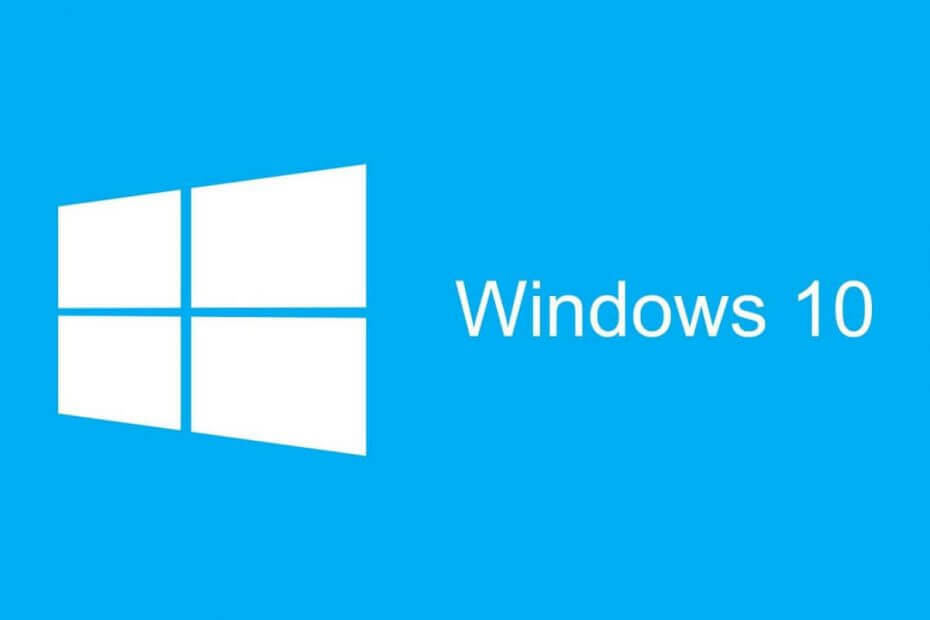
Denne software reparerer almindelige computerfejl, beskytter dig mod filtab, malware, hardwarefejl og optimerer din pc til maksimal ydelse. Løs pc-problemer og fjern vira nu i 3 nemme trin:
- Download Restoro pc-reparationsværktøj der kommer med patenterede teknologier (patent tilgængelig her).
- Klik på Start scanning for at finde Windows-problemer, der kan forårsage pc-problemer.
- Klik på Reparer alt for at løse problemer, der påvirker din computers sikkerhed og ydeevne
- Restoro er blevet downloadet af 0 læsere denne måned.
Automatisk reparation er et Windows 10-værktøj udviklet til at reparere almindelige problemer, der kan opstå når du prøver at starte operativsystemet. Mange brugere rapporterede, at de havde et frustrerende problem med reparationsværktøjet. Det ser ud til, at hver gang de genstarter computeren, starter den automatisk i reparationsværktøjet.
For at løse dette problem lykkedes det os at komme med et par løsninger, der er værd at prøve. Vær opmærksom på, at du har brug for et bootbart Windows 10-installationsdrev for at forsøge at løse dette problem. Lær hvordan du opretter et bootbart USB-flashdrev med Media Creation Tool,
her.Hvordan omgår jeg automatisk reparation?
1. Udfør en diskkontrol
- Boot fra bootable USB køre.
- Vælg Sprog > klik Næste.
- Klik på Fejlfinding> Avancerede indstillinger> Kommandoprompt.
- Type chkdsk / f / r C: og tryk på Enter - sørg for at indtaste det drev, der indeholder Windows-mappen - normalt installeret i C:
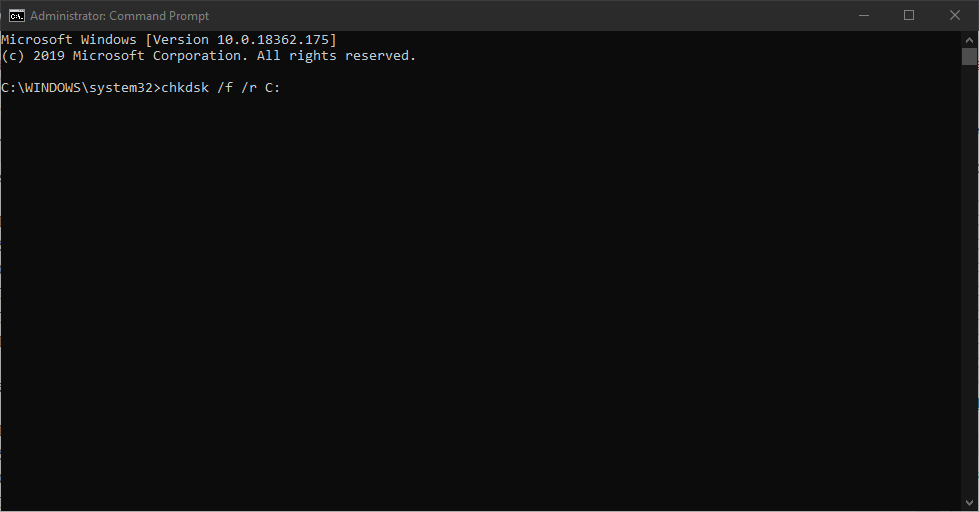
- Type Afslut i kommandoprompten og tryk Enter.
- Genstart din computer og se om den har løst problemet.
2. Genopbyg BCD ved hjælp af kommandoprompt
- Boot fra bootable USB køre.
- Vælg Sprog > klik Næste.
- Klik på Fejlfinding> Avancerede indstillinger> Kommandoprompt.
- Skriv følgende kommandoer i kommandoprompten en efter en, og tryk på Enter:
exe / genopbygningbcdexe / fixmbrexe / fixboot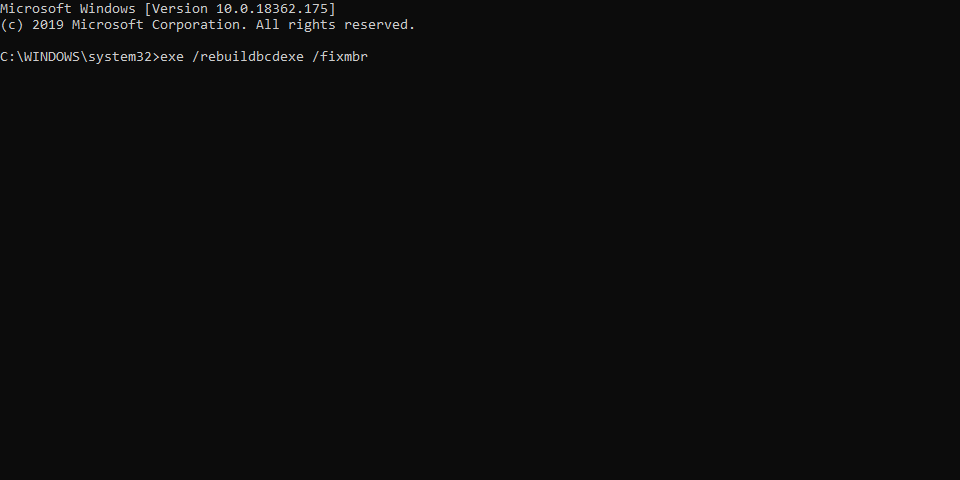
- Type Afslut i kommandoprompten og tryk Enter.
- Genstart din computer og se om den har løst problemet.
Vi har skrevet udførligt om opstartsproblemer med automatisk reparation. Se disse vejledninger for mere information.
3. Prøv at deaktivere automatisk opstartsreparation
Nogle gange kan en systemfejl medføre, at den automatiske opstartsreparation aktiveres uden brugerinterferens.
Start fra Windows-installationsdrevet, og deaktiver den automatiske startreparation ved at følge disse trin:
- Boot fra bootbar USB drev med Windows 10-installationen igen.
- Vælg Sprog > klik Næste.
- Klik på Fejlfinding> Avancerede indstillinger> Kommandoprompt.
- Type bcdedit / set {default} recoveryenabled Nej i kommandoprompten, og tryk på Enter.
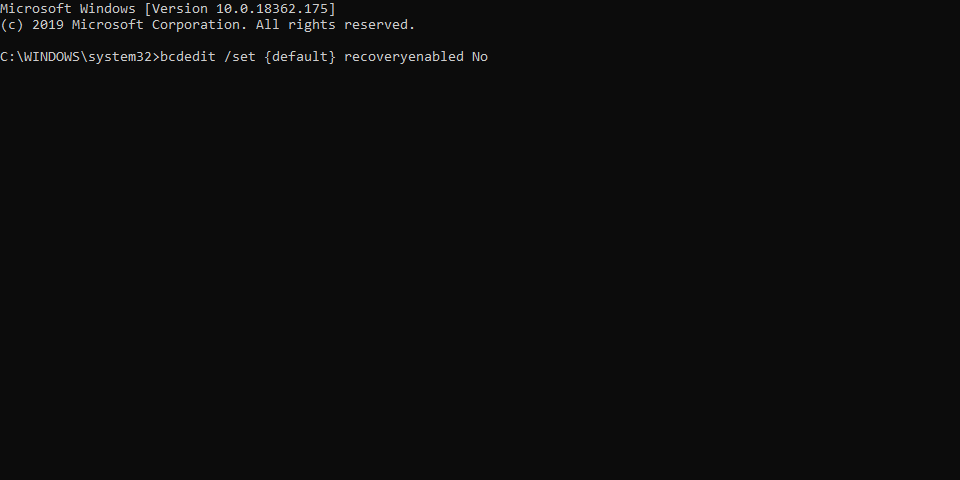
- Genstart computeren og se om den fungerede. Aktivering af automatisk startreparation kræver, at du skriver bcdedit / set {standard} gendannelse aktiveret Ja i kommandoprompten.
4. Brug Nulstil dit pc-værktøj
- Boot fra bootable USB medier.
- Vælg Sprog > klik Næste.
- Klik på Fejlfinding > vælg Nulstil din pc.
- Følg de enkle procestrin, og vent, indtil processen er afsluttet.
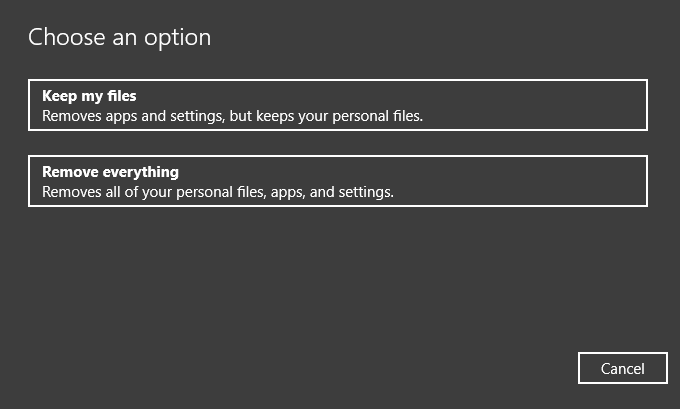
Vi håber, at mindst en af vores løsninger kan hjælpe dig med at løse opstartsproblemet. Hvis du fandt denne artikel nyttig, skal du efterlade en kommentar i kommentarfeltet nedenfor.
LÆS OGSÅ:
- FIX: Automatisk reparation kunne ikke reparere din pc på Windows 10
- Windows fandt fejl på dette drev, der skal repareres [Fix]
- Windows kunne ikke reparere drevet: Hvordan kan jeg løse det?
- Her er hvordan man løser det valgte opstartsbillede godkendte ikke fejl
 Har du stadig problemer?Løs dem med dette værktøj:
Har du stadig problemer?Løs dem med dette værktøj:
- Download dette pc-reparationsværktøj klassificeret Great på TrustPilot.com (download starter på denne side).
- Klik på Start scanning for at finde Windows-problemer, der kan forårsage pc-problemer.
- Klik på Reparer alt for at løse problemer med patenterede teknologier (Eksklusiv rabat for vores læsere).
Restoro er blevet downloadet af 0 læsere denne måned.


